Fix OneDrive, Windows 11/10'da Windows hata mesajına bağlanamıyor
Windows'un(Windows) en son sürümüne yükseltmenin ardından , birçok kullanıcı OneDrive hizmetiyle ilgili sorunlar yaşıyor . Uygulama içindeki dosya ve klasörlere erişmeye çalıştıklarında, kullanıcılar aşağıdaki hata mesajını görüyor – OneDrive Windows'a bağlanamıyor(OneDrive cannot connect to Windows) . Aynı sorun , OneDrive için (OneDrive)İsteğe Bağlı Dosyalar(Files on Demand) özelliği etkinleştirilmişse de ortaya çıkar . İşte sorunu çözmek için yapabilecekleriniz.
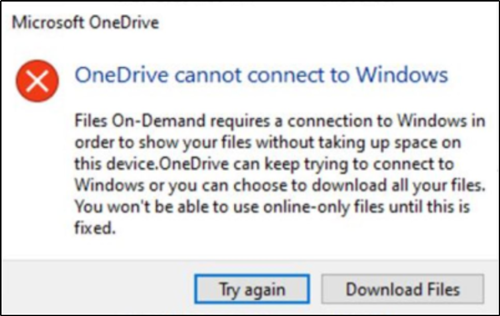
OneDrive, Windows'a bağlanamıyor
Yukarıdaki hata mesajını şu şekilde okuyan uzun bir açıklama izler:
Files On-Demand requires a connection to Windows in order to show your files without taking up space on this device. OneDrive can keep trying to connect to Windows or you can choose to download all your files. You won’t be able to use online-only files until this is fixed.
OneDrive'ın Windows'a bağlanamadığını(OneDrive cannot connect to Windows) görürseniz şunu deneyin:
- Settings > Update ve Security > Troubleshoot açın
- Sorun giderme geçmişini görüntüle(View troubleshooting history) bağlantısını tıklayın .
- Önerilen sorun giderme geçmişini(Recommended troubleshooting history) kontrol edin .
- İsteğe Bağlı Dosyalar sorun gidericisinin(Files On-Demand troubleshooter) başarıyla çalışıp çalışmadığını kontrol edin .
- İsteğe Bağlı Dosyaları(Files On-Demand) Doğrulayın hala etkin.
- Bilgisayarınızı yeniden başlatın ve sorunun çözülüp çözülmediğine bakın.
Yöntemleri burada ayrıntılı olarak ele alacağız!
İsteğe Bağlı Dosya Sorun Gidericisi
Settings > Update ve Security > Troubleshoot açın
Ardından, Ayarlar(Settings) iletişim kutusunun Sorun Giderme(Troubleshoot) bölümünde ' Geçmişi Görüntüle'yi tıklayın.(View History)
İsteğe Bağlı Dosya Sorun Gidericisi(Files On-Demand Troubleshooter) çalışmayı denerse, Önerilen sorun giderici(Recommended troubleshooter)(Recommended troubleshooter) altında bir mesaj görürsünüz:
You may have lost access to your Files on Demand. This troubleshooter restores access or prevents the loss of access from happening in the near future.
Öyleyse, sorun giderici bittiğinde cihazınızı yeniden başlatın.
- İsteğe Bağlı Dosyalar sorun gidericisi başarıyla çalışabiliyorsa, (Files On-Demand)Başarıyla(Successfully) çalıştırıldı mesajını görürsünüz .
- Başarıyla(Could) çalıştırılamıyorsa, Çalıştırılamadı diyecektir .
İsteğe Bağlı Dosyaların hâlâ etkin olduğunu doğrulamak isteyebilirsiniz .
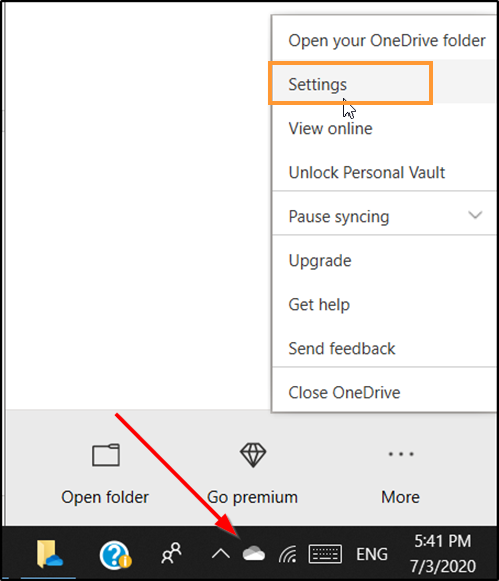
(Right-click)Bildirim alanındaki OneDrive simgesine sağ tıklayın , Ayarlar'ı(Settings) seçin ve Yerden tasarruf edin ve dosyaları kullandıkça indir'in(Save space and download files as you use them) etkinleştirildiğinden emin olun.

Bu yapıldıktan sonra, OneDrive artık beklendiği gibi bağlanmalı ve çalışmalıdır.
Bu işe yaramazsa, yükseltilmiş bir komut isteminde aşağıdaki komutu yürütün:
reg add HKLM\System\CurrentControlSet\Services\Cldflt\instances /f /v DefaultInstance /t REG_SZ /d "CldFlt"
Bittiğinde, bilgisayarınızı yeniden başlatın ve kontrol edin.
Related posts
Fix OneDrive Windows 10 içinde başlamaz
OneDrive.exe Entry Point Found Windows 10'te değil
OneDrive icon File Explorer'den Windows 11/10'ten nasıl kaldırılır
OneDrive küçük resimleri Windows 10'te göstermiyor
Windows 11/10'teki OneDrive'ten bir klasörü nereden çıkarma, hariç tutma veya kaldırma
Fix Device Windows 10 bilgisayarlarda mesajı taşınmamış
Printer Troubleshooter ile Fix Windows 10 Printer sorunlar
Taskbar Windows 10'deki OneDrive simgesi eksik
Fix Bluetooth Ses kekemesi Windows 11/10
Fix Services ve Controller uygulaması High CPU usage içinde Windows 10
Windows 10'deki dosyalarınızı OneDrive'ün Bildirimi'ne Otomatik Yedeklemeyi Devre Dışı Bırak
Fix Generic PnP Monitor Windows 11/10'da sürücü sorunu
Windows 11/10 üzerinde Fix Epic Games error code IS-MF-01 and LS-0009
Fix d3dx dll file Windows 11/10 hataları eksik
Fix HP Printer validation Windows 10'de başarısız oldu hatası
Fix Printer Status duraklatıldı, Windows 11/10'da hataya devam edemez
Fix Google Chrome lagging ve Windows 11/10'da açılması yavaş
Fix PowerShell Windows 11/10 içinde High CPU usage neden
Fix Epic Games error Kod LS-0013 Windows 11/10'de
Fix Crypt32.dll Windows 11/10'da bulunamadı veya eksik hata
